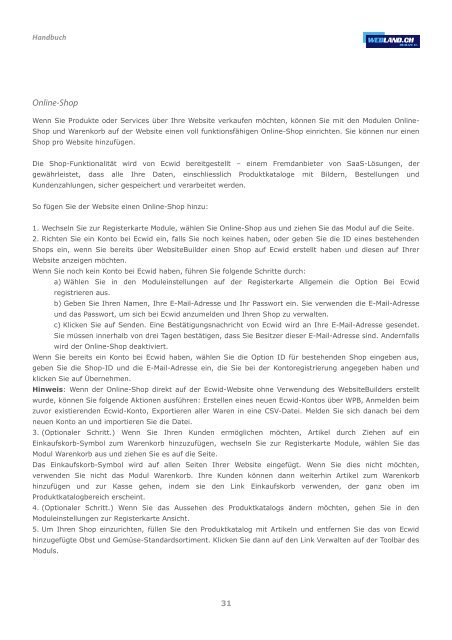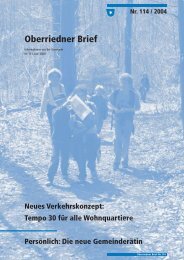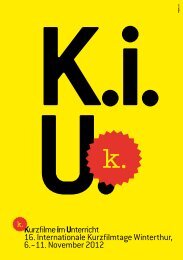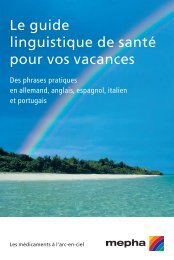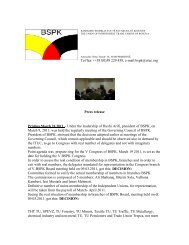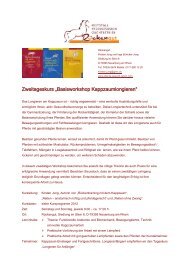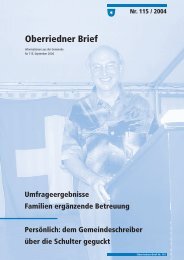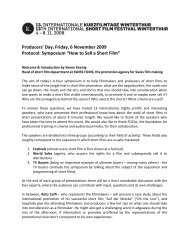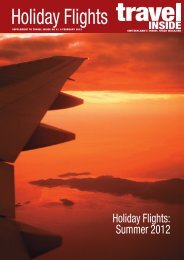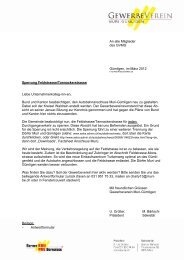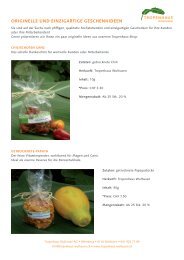PDF-Download - Webland.ch
PDF-Download - Webland.ch
PDF-Download - Webland.ch
Sie wollen auch ein ePaper? Erhöhen Sie die Reichweite Ihrer Titel.
YUMPU macht aus Druck-PDFs automatisch weboptimierte ePaper, die Google liebt.
Handbu<strong>ch</strong>Online-ShopWenn Sie Produkte oder Services über Ihre Website verkaufen mö<strong>ch</strong>ten, können Sie mit den Modulen Online-Shop und Warenkorb auf der Website einen voll funktionsfähigen Online-Shop einri<strong>ch</strong>ten. Sie können nur einenShop pro Website hinzufügen.Die Shop-Funktionalität wird von Ecwid bereitgestellt – einem Fremdanbieter von SaaS-Lösungen, dergewährleistet, dass alle Ihre Daten, eins<strong>ch</strong>liessli<strong>ch</strong> Produktkataloge mit Bildern, Bestellungen undKundenzahlungen, si<strong>ch</strong>er gespei<strong>ch</strong>ert und verarbeitet werden.So fügen Sie der Website einen Online-Shop hinzu:1. We<strong>ch</strong>seln Sie zur Registerkarte Module, wählen Sie Online-Shop aus und ziehen Sie das Modul auf die Seite.2. Ri<strong>ch</strong>ten Sie ein Konto bei Ecwid ein, falls Sie no<strong>ch</strong> keines haben, oder geben Sie die ID eines bestehendenShops ein, wenn Sie bereits über WebsiteBuilder einen Shop auf Ecwid erstellt haben und diesen auf IhrerWebsite anzeigen mö<strong>ch</strong>ten.Wenn Sie no<strong>ch</strong> kein Konto bei Ecwid haben, führen Sie folgende S<strong>ch</strong>ritte dur<strong>ch</strong>:a) Wählen Sie in den Moduleinstellungen auf der Registerkarte Allgemein die Option Bei Ecwidregistrieren aus.b) Geben Sie Ihren Namen, Ihre E-Mail-Adresse und Ihr Passwort ein. Sie verwenden die E-Mail-Adresseund das Passwort, um si<strong>ch</strong> bei Ecwid anzumelden und Ihren Shop zu verwalten.c) Klicken Sie auf Senden. Eine Bestätigungsna<strong>ch</strong>ri<strong>ch</strong>t von Ecwid wird an Ihre E-Mail-Adresse gesendet.Sie müssen innerhalb von drei Tagen bestätigen, dass Sie Besitzer dieser E-Mail-Adresse sind. Andernfallswird der Online-Shop deaktiviert.Wenn Sie bereits ein Konto bei Ecwid haben, wählen Sie die Option ID für bestehenden Shop eingeben aus,geben Sie die Shop-ID und die E-Mail-Adresse ein, die Sie bei der Kontoregistrierung angegeben haben undklicken Sie auf Übernehmen.Hinweis: Wenn der Online-Shop direkt auf der Ecwid-Website ohne Verwendung des WebsiteBuilders erstelltwurde, können Sie folgende Aktionen ausführen: Erstellen eines neuen Ecwid-Kontos über WPB, Anmelden beimzuvor existierenden Ecwid-Konto, Exportieren aller Waren in eine CSV-Datei. Melden Sie si<strong>ch</strong> dana<strong>ch</strong> bei demneuen Konto an und importieren Sie die Datei.3. (Optionaler S<strong>ch</strong>ritt.) Wenn Sie Ihren Kunden ermögli<strong>ch</strong>en mö<strong>ch</strong>ten, Artikel dur<strong>ch</strong> Ziehen auf einEinkaufskorb-Symbol zum Warenkorb hinzuzufügen, we<strong>ch</strong>seln Sie zur Registerkarte Module, wählen Sie dasModul Warenkorb aus und ziehen Sie es auf die Seite.Das Einkaufskorb-Symbol wird auf allen Seiten Ihrer Website eingefügt. Wenn Sie dies ni<strong>ch</strong>t mö<strong>ch</strong>ten,verwenden Sie ni<strong>ch</strong>t das Modul Warenkorb. Ihre Kunden können dann weiterhin Artikel zum Warenkorbhinzufügen und zur Kasse gehen, indem sie den Link Einkaufskorb verwenden, der ganz oben imProduktkatalogberei<strong>ch</strong> ers<strong>ch</strong>eint.4. (Optionaler S<strong>ch</strong>ritt.) Wenn Sie das Aussehen des Produktkatalogs ändern mö<strong>ch</strong>ten, gehen Sie in denModuleinstellungen zur Registerkarte Ansi<strong>ch</strong>t.5. Um Ihren Shop einzuri<strong>ch</strong>ten, füllen Sie den Produktkatalog mit Artikeln und entfernen Sie das von Ecwidhinzugefügte Obst und Gemüse-Standardsortiment. Klicken Sie dann auf den Link Verwalten auf der Toolbar desModuls.31